
İçindekiler:
- Adım 1: Parça Tedarik
- Adım 2: Orijinal Tasarımdaki Değişiklikler
- Adım 3: Yan Panellerin Yapılması
- Adım 4: Diğer Panelleri Yapmak
- Adım 5: Kabini Oluşturma
- Adım 6: Teste Hazırlanma
- Adım 7: Astarlama ve Boyama
- Adım 8: Elektriklerin Hazırlanması
- Adım 9: Yapıt ve Kalıplama
- Adım 10: Her Şeyi İçine Sığdırmak
- Adım 11: Seçim Çerçevesi
- Adım 12: Çerçeve
- Adım 13: Budak Listesi
- Adım 14: Keyfini çıkarın
- Yazar John Day [email protected].
- Public 2024-01-30 13:16.
- Son düzenleme 2025-06-01 06:10.


Yine başka bir kabine inşa rehberi mi?
Dolabımı öncelikle şablon olarak Galaktik Starcade'i kullanarak kurdum, ancak ilerledikçe birkaç değişiklik yaptım, geriye dönüp baktığımda hem bazı parçaların montaj kolaylığını hem de estetiği iyileştirdiğini hissediyorum. Ayrıca Instructables'taki başka bir Bubble Bobble Bartop'tan da ilham aldım (kısmen Galactic Starcade'e de dayanıyor)
Ayrıca, kendi bartopumu yapmadan önce birkaç kılavuzu okurken, hem makalelerden hem de sorulan bazı sorulardan, bazı yönlerin daha fazla bilgiye ihtiyaç duyduğu açıktı. Bir rehber, bunun nasıl yapılacağına dair herhangi bir öneride bulunmadan “…sonra, seçim çerçevesini düzeltin ve test etmeye hazırsınız” gibi bir şey söyleyebilir. Bunların çoğunu kendim çözdüm, ancak umarım kendilerini benzer bir durumda bulan başkalarına yardımcı olabilir.
Bu kılavuzun halihazırda mevcut olan birçok kılavuzun yerini alması niyetinde değilim, bunun yerine, bazı insanlara yardımcı olabilecek birkaç ipucu ve ipucu ile benimkini nasıl inşa ettiğime dair bir kılavuz.
Gereçler:
Bu, kabini oluşturmak için satın aldığım tüm çeşitli bileşenlerin listesi.
12 mm cıvata vidası (Amazon) £1,50
1 mm sızdırmazlık bandı (Amazon) 4,99 £
25 mm cıvata vidası (Amazon) £1,82
32 GB Mikro SD (Amazon) 5,25 £
4 yollu adaptör (Ev Pazarlığı) 3,99 £
4,3 mm ve 5,3 mm pullar (Amazon) 3,90 £
4 cm fan koruması (eBay) 2,78 £
Düğmeler, çubuklar, arayüz (eBay) £44,99
Kam kilidi (Amazon) £2,80
DC-DC voltaj regülatörü (eBay) £3.46
Fan uzatma kablosu (Amazon) 2,97 £
HDMI - DVI kablosu (Amazon) 2,49 £
IEC güç noktası (Amazon) £1,29
LED ışıklar (eBay) 4,99 £
M4 Flanşlı altıgen vida (Amazon) £1,99
M5 Flanşlı altıgen vida (Amazon) £3.95
Çeşitli Vidalar (Aldi) £3.99
MDF (Yerel ağaçlık) £20,00
Monitör (eBay) £13,50
Boya (Sadolin Ekstra Dayanıklı ahşap boyası - Ebony) (Amazon) £13.75
Perspex (çerçeve ve çerçeve) ve tüm sanat eserleri (Nuneaton İşaretleri) 25.00 £
Astar (Aldi) £4,99
Raspberry Pi 3B+ (Amazon) £34,00
Ahududu Pi Kasası (Amazon) £11,99
Raspberry Pi PSU (Amazon) £7,99
Konuşmacılar (yetenekli) £0,00
Terminal bloğu (Wilco) £0,65
Termal kasa fanı (Amazon) £3,68
T-kalıplama (Arcade World) £13,86
TOPLAM £246.56
Adım 1: Parça Tedarik




MDF'yi tedarik etme
MDF satan yerel bir ahşap avlu buldum ve aynı zamanda boyutuna göre kestim. Kabin tasarımının büyük ölçüde rolfebox tarafından ortaya konan tasarımları takip edeceğini bilerek her bir panelin boyutlarını planladım ve kırpma açılarına izin vermek için her bir ölçüme birkaç santimetre ekledim. Önce bana doğru (500 mm) genişlikte uzun bir panel kestiler, ardından her bir paneli bundan kestiler. Bu, tüm iç panellerin aynı genişlikte olacağından emin olabileceğim anlamına geliyordu.
Kaynak bileşenleri
monitör
Atari sitelerindeki bazı forum sayfalarını okurken, şiddetle tavsiye edilen bir monitör vardı: HP LP2065. Bu 20 inçlik bir ekrandır (muhtemelen bu tasarımda panel boyutlarını değiştirmeden kurabileceğiniz en büyük ekrandır) ve onu harika bir seçim yapan birkaç avantajı vardır. Her şeyden önce, harika bir çözünürlüğe sahip - daha ucuz ve daha küçük monitörler genellikle 1024x768 iken, bu 1600x1200. Bu, ön uç menü gibi şeylerin gerçekten keskin görünmesini sağlar ve Asteroids gibi vektör oyunları harikadır. Diğer avantajı ise, şebeke gücü kesildiğinde giriş seçimi ve (önemli olan bu) güç durumu dahil olmak üzere ayarlarını hatırlamasıdır. Özünde, bu, kabin her açıldığında monitörü açmak için bir kablo bağlamaya gerek olmadığı anlamına gelir.
Kontroller
Çubuk, düğme ve kodlayıcı seti satan insanlar için eBay ve Amazon'da birkaç seçenek buldum. Birlikte gittiğim kişi bana düğme ve çubuk renkleri karıştırma ve eşleştirme seçeneği verdi. Bir Bubble Bobble teması istediğimi zaten biliyordum ve bu, farklı oyuncular için farklı ama ücretsiz renklere sahip olmamı sağladı. Çubuklar Zippyy markalı - görünüşe göre bir bütçe seçeneği olarak tamam ve kodlayıcı bir Xin-Mo - aramaya başlamadan önce duyduğum kimse değil, ama yine de iyi kabul ediliyor. Düğmelerin ne marka olduğu hakkında hiçbir fikrim yok, sadece genel.
Ses
Amazon'dan ucuz bir amplifikatör aldım. Ne tür bir hoparlör boyutuna ihtiyacım olduğunu görmek için, insanların 90'larda kullandığı türden birkaç hurda PC masaüstü hoparlör seti aldım ve onları çıkardım. Bunlardaki hoparlörler çok düşük güçte - sadece 2 watt ve 4 ohm. Hoparlörün içindeki amplifikatörü kullanarak bazı sesler çalarak bir test yaptım ve yine de şaşırtıcı derecede yüksek ve nettiler. Bu hoparlörleri parasını ödediğim amfiye bağlamak istemediğimden (15W'a kadar derecelendirildiği ve muhtemelen hoparlörleri patlatacağı için), az önce çektiğim amplifikatörü denemeye ve kullanmaya karar verdim. hoparlör setinin dışında. Hoparlörleri çıkarmak için kesmek zorunda kaldığım için kabloları PCB'ye yeniden lehimledim ve potansiyel olarak kasanın içine monte edebilmem için bir parça kontrplağa sıcak yapıştırdım.
Asıl planım, kabine küçük bir PC anakartı koymaktı, ancak ince bir PSU ile bile sıkı bir uyum sağlayacaktı. Windows'ta kurduğum ön uçla ilgili sorun yaşamaya başladığımda, planımı Raspberry Pi ile değiştirdim.
Adım 2: Orijinal Tasarımdaki Değişiklikler

Kabinin ana panellerinin tamamı Galactic Starcade'den alınan ölçümlere dayanmaktadır. Değiştirmek istediğim en önemli şey, Starcade yan panellerinin profiline meraklı olmamamdı. https://zonaarcade.forumcommunity.net/?t=45266890 adresinde bulunan (tıpkı orijinal Instructable for a Bubble Bobble makinesinde olduğu gibi) daha az açısal ve indirilen resmin şekline daha uygun bir şey istedim.
Sanat eseriyle ilgili olarak - Dolabımın iki oyuncu için oyundaki farklı ejderhaları yansıtan farklı renklere sahip olmasını istedim. Ejderhaların sırasını değiştirmek için sağ el sanatını değiştirdim, mavi olanı (Bob) asıl olanı yaptım. Instructables'ta daha önce gördüğüm kadar iyi görünen bir kontrol paneli grafiği bulamadım, bu yüzden o Instructable'ın yazarıyla iletişime geçtim ve bana tasarımının bir kopyasını gönderme nezaketini gösterdi. Kendi başıma temizleyip kullandım.
Ayrıca yapacağım birkaç değişikliğe daha karar verdim. İlk olarak, ekran panelinin monitör çerçevesi görevi görmesi fikrinden vazgeçtim. Bunun 2 nedeni vardı - birincisi, ekranın daha iyi görünmesini umduğum kadar öne yakın olmasını istediğim için ve ikincisi, tek ekran üzerinde daha ofset görünüyorsa surround profilini değiştirmek zor olduğu için. yan veya diğer (başka bir deyişle, deliğin ilk kesiminde veya ekranın montajında bir hata yaptıysam). Perspex'i ekranın önüne zaten koymayı planlamıştım ve perspex'e monte edilmiş bir çerçeveyi değiştirmek, MDF'de bir deliği yeniden şekillendirmekten daha kolaydır.
İkinci değişiklik, kontrol panelinin kabinin geri kalanıyla nasıl birleştiğiydi. orijinal tasarım, ekran bölümünün alt kısmında ve ayrıca kontrol panelinin üst kısmında bir açıyla kesilmiştir, böylece panel etkin bir şekilde ekranın altındaki alana kayar. Ekran bölümünü olduğu gibi tutmaya karar verdim ve bunun yerine kontrol panelinin arkasında, kalıcı olarak takılmadan ekranın altına dayanması için bir açı kestim. Geriye dönüp bakıldığında, bu, gerektiğinde paneli çıkarmayı ve yeniden takmayı çok daha kolay hale getirdi, bu yüzden bu değişikliği tavsiye ederim.
Adım 3: Yan Panellerin Yapılması



İki tasarımı birleştirmek için, yanların profilini oluşturacak olan resmin taslağını almak için PhotoShop'u kullandım ve ardından bunu iç panellerin yan planıyla kapladım. Bu, yan panel şeklini ihtiyaçlarıma daha fazla uyacak şekilde değiştirmeme izin verdi. Resmin o kısmı Starcade planından yaklaşık 10 cm daha derin olduğu için kontrol panelinden en alt bölümün derinliğini kısalttım. Ekranın yanından kayan yazıya doğru süpürürken çizgileri de değiştirdim ve tepenin açısını değiştirdim.
Son satırlardan memnun kaldığımda, planı tam boyutta yazdırdım, sayfaları birbirine bantladım ve bu, yan panelleri kesmek için şablon oluşturdu. 18 mm MDF üzerine iki kez etrafını çizdim ve sonra bir dekupaj testeresi ile kestim. Bu noktada, tüm yuvarlak köşeleri hassas hale getirmek konusunda çok endişeli değildim, sadece kaba şeklin doğru olmasını istedim. Her iki yan paneli de kestikten sonra, onları birbirine kenetledim ve 120 kumlu zımpara kağıdı ile bir saat kadar harcadım, her ikisinin de aynı olduğundan emin oldum ve köşeleri kayan yazı ile yuvarladım.
Bir noktada, alt ön taraftaki bir panelden çok fazla kestiğimi fark ettim. Bir ahşap dolgu maddesi ve MDF talaşı kombinasyonunu karıştırdım ve bunu geri çıkardım, sonra kuruma şansı bulduktan sonra zımparaladım.
T-kalıplama için yuvayı en iyi nasıl keseceğimden emin değildim. Bir yönlendirici için bir yuva biti almanın pahalı olabileceğini diğer derleme kılavuzlarında okudum. Neyse ki kuzenlerimden biri, yönlendirici masalı bir ahşap kulübesi olduğunu ve aynı zamanda yuvayı yapmak için uygun parçaya sahip olduğunu ortaya çıkardığında kurtarmaya geldi. Bu beni çok zaman ve endişeden kurtardı ve panellerin her tarafında güzel ve temiz bir yuva sağladı. Ayrıca yapının bir sonraki kısmı için yardım teklif etti - panellerin geri kalanını kesmek ve tüm delikleri kesmek.
Adım 4: Diğer Panelleri Yapmak



Kuzenlerimin atölyesindeki diğer aletlerden biri de lazer kesici olduğu için diğer panellere gelince şımartıldım. Bunun pek çok insanın erişemediği bir lüks olduğunu takdir ediyorum, ancak bana hem zamandan hem de paradan tasarruf sağladı.
İlk önce tüm paneller doğru boyuta ve Starcade talimatlarında belirtilen açılara göre kesildi (yukarıda belirtildiği gibi ekranın alt kısmı ve kontrol panelinin üstü dışında). Daha sonra lazer kesici, monitör açıklığını, arka paneli (bir erişim kapağı, IEC şebeke konektörü için bir delik ve PC güç anahtarı olarak kullanılacak bir arcade düğmesi için 28 mm'lik bir delik keserek) kesmek için kullanıldı ve son olarak kontrol paneli ve ön panel için delikler, her şeyin doğru şekilde hizalandığını doğrulamak için bir resim şablonu kullanın.
Panel montajının hepsini bir arada tutmak için kelepçeler kullanılarak yapılan hızlı bir test, her şeyin doğru göründüğünü gösterdi, bu yüzden vida, yapıştırıcı ve çıta kombinasyonu ile devam ettik ve temel kabuğu monte ettik.
Adım 5: Kabini Oluşturma



Panele iç çıtalardan vida koydukları kılavuzlar gördüm ve bu daha sonra doldurulacak delik olmadığı anlamına gelse de, tüm vidaları düz ve sıkı bir şekilde tutturmaya çalışmak zor bir iş olabilir. Daha sonra kendim için daha çok çalışmama rağmen, dışarıdan delik ve havşa açmak çok daha kolaydı. Montaj, delme, vidalama ve yapıştırma dahil birkaç saat sürdü. Ana paneller yerindeyken, tüm kabin zaten sert hissettirdi ve hiçbir değişiklik yapmadan, tüm vida deliklerini doldurabildim ve ardından hepsini zımparaladım.
Ara sıra çıkarılması gereken herhangi bir parça veya panelin doğrudan tahtaya veya MDF'ye vidalanmamasına karar verdim, çünkü vidaların tekrar tekrar sıkılması ve çıkarılması ahşabı çiğneyecektir. Bu doğrudan kontrol çubuklarını, kontrol panelini ve seçim çerçevesinin üst panelini ifade eder. Bunun için birkaç altıgen vida aldım - bunlar doğrudan ahşaba kaba bir dişle vidalanıyor ve ardından ortasından ince dişli bir vida deliği var.
Çubukların deliklerini açmak için onları aşağıdan tuttum, yukarıdan ortada olduklarını kontrol ettim, sonra panelin altındaki vida deliklerini işaretledim. Daha sonra, üst yüzeyi kırmadan gerekli deliği yapmak için bir sütunlu matkap kullanabilirim. Altıgen vidalar bir alyan anahtarıyla yerine sıkılır ve çubukları sağlam bir şekilde tutar.
Kontrol paneli ve üst kısım için benzer bir yaklaşım kullandım. Bu sefer panelde vida için doğru boyutta bir delik açmak için bir el matkabı kullandım ve bunu altıgen vidalar için delik açmak için daha büyük bir matkap ucuyla birlikte aşağıdaki çıtada bir pilot delik olarak kullandım.
Kontrol panelinin ön kenarını nasıl düzelteceğimden emin değildim. Düşündüğüm bir seçenek, biri öne, diğeri arkaya yakın iki set vidaya sahip olmaktı. Bunun yerine, kontrol panelinin ön tarafına yakın alt tarafa bir parça tahta parçası koymayı denedim. Bu gerçekten iyi çalışıyor, çünkü ön panelin iç kısmına doğru çentikler oluşturuyor ve panellerin açısı nedeniyle kontroller yukarı çekilemiyor. Panelin ekranla birleştiği yerdeki kesimlerdeki değişiklikle birlikte, kontrol panelinin içeri girip çıkmasını kolaylaştırıyor.
Vermem gereken diğer karar ise hoparlör ızgaralarıydı. Kurtardığım hafif oval hoparlörleri kullanmaya karar verdim, ancak yeterince dar bir oval ızgara bulmakta zorlandım. Aklıma gelen diğer tek seçenek, alt seçim çerçevesi paneline bir dizi delik açmaktı. Birkaç boyutlu matkap ucunu bir hurda MDF parçası üzerinde test ettim ve MS Paint'te hızlı bir plan çizdim. Planı MDF'ye bantlamak ve her deliği bir pimle delmek, açtığım panelde bir dizi girinti bıraktı. Bunun ne kadar iyi çalıştığına şaşırdım, özellikle de oradaki son boyayla - onları gerçekten fark etmiyorsunuz bile. Hoparlörleri üzerlerine vidalamak, 2W'lık küçük ünitelerden beklediğim daha yüksek bir ses de veriyorlar. Çerçevenin arka kısmında kabloların geçmesi için bir delik açtım ve LED ışık için montaj klipslerini taktım.
Son olarak, monitörün nasıl monte edileceğini bulmanın zamanı geldi. Monitörün sökülmesi basittir: İlk olarak, onu standa tutan braketin çıkarılması ve ardından her köşede bir vidanın bulunması gerekir. O zaman, ön kaplamayı arka kabuktan çekme durumudur; iki yarım birbirine kenetlenir. Ön düğmeleri ana devre kartına bağlayan küçük bir şerit kablo var, ancak monitör bu bağlı değilken iyi çalışıyor, bu nedenle kabinin içine herhangi bir kontrol monte etmenin bir yolunu bulmaya gerek yok. Monitörü sıyırdıktan sonra, kabinin iç genişliği kadar ve ayrıca montaj deliklerinin üstünde ve altında birkaç santimetre kalacak kadar derin olacak şekilde kestiğim eski bir ahşap rafı aldım. Rafta 4 delik açtım ve monitörü ona bağladım. Deneme yanılma ve biraz da şansın bir araya gelmesiyle, monitörü raf takılıyken dolabın içinde yerinde tutabildim ve yan panellerin içini rafın birleştiği yeri işaretleyebildim. O zaman, işaretlerle eşleşen her iki tarafa çıta ekleme ve rafı çıtalara vidalama durumuydu. Ön ekran MDF panelini henüz kabine kalıcı olarak vidalamamıştım ve rafı yerine sabitlemeden önce bunu çıkarmak bunu kolaylaştırdı. Monitör deliğinin, monitörün arkası yerine panel ile aynı hizada monte edilmesi için yeterince büyük olması kararı nedeniyle, monitör, kabinin arkası yerine ön tarafından takılır ve çıkarılır. Yine, işleri çok daha kolay hale getiren bir tasarım kararıdır. Rafın arkasındaki vidaların gerginliğini dağıtmak için, orijinal monitör montaj braketini ara parçası olarak kullandım çünkü zaten iş için mükemmel bir şekildi.
Adım 6: Teste Hazırlanma




Her şeyi ilk kez ateşlemeden önce, tamamlanması gereken birkaç adım daha vardı. En önemlisi Raspberry Pi'yi kurmaktı. Test amacıyla önceden hazırlanmış bir görüntü ile gitmeye karar verdim. Kullanılabilir bir 32GB MicroSD kartım vardı, bu yüzden şiddetle tavsiye edilen bir yapıyı indirdim. (Instructables'ın bu tür şeylere bağlantılara izin verip vermediğinden emin değilim, bu yüzden sadece "Damaso 32GB Ultimate v4" için arama yaptığımı söyleyeceğim). Görüntüyü SD karta yazmak biraz zaman aldı, bu yüzden bu çalışırken çubukları ve düğmeleri takıp kodlayıcıya bağladım.
Xin-Mo kodlayıcı küçüktür, bu yüzden onu kontrol panelinin altındaki alana kabinin tabanına monte ettim. Her mikro anahtarın, bir düğme veya çubuktaki bir yön olsun, iki bağlantısı vardır. Kodlayıcı kartından doğrudan bir kablo ve her anahtardaki konektörlerden birine zincirleme bağlanmış bir toprak bağlantısı. İlk toprak konektörünü kontrol panelinin merkezine yakın bir anahtara bağlamanın en kolay yolunu buldum, ardından bir uca kadar tekrar çalışın. Önereceğim başka bir ipucu, topraklanmamış kabloların her birinin kılıfının etrafına bir parça bant koymak ve neye bağlanması gerektiğini etiketlemek (I.e. U, D, L, R, 1, 2… vb.). Bunu yapmak, diğer ucunu kodlayıcıya bağladığınızda hepsini aynı şekilde koyduğunuzdan emin olmanın yanı sıra (gümüş kenardan çıkmayı seçtim), konektörleri tamamen çıkarmanız gerekiyorsa, bunun oldukça fazla olduğu anlamına gelir. onları tekrar geri koymak için basit bir görev. Ayrıca, her zaman açık olmadığı için, hangi mikro anahtarın hangi yöne karşılık geldiğini belirlemenin bir yolu ile çubuğun tabanını etiketlemenin yardımcı olduğunu buldum.
Ön düğmelerin, ana panel düğmeleriyle birlikte bağlanması gerekir, bu nedenle, ana düğmelerin tümü bağlandığında, ek ön kablolama tamamlanırken birinin paneli yakın tutması yardımcı olabilir.
Şimdi en önemli kısım geliyor - şu ana kadar her şeyin çalıştığını test etmek. Bu noktada, tüm dahili bileşenler herhangi bir düzen olmadan kabinin içine bırakıldı, ancak her şeyin olması gerektiği gibi çalıştığından emin olmak için harika bir fırsat verdi. Düğmelerin arkasındaki somunlar sadece parmakla sıkılmıştı ve bazıları biraz işe yaradı, ama aksi takdirde bu test başarılı olacağı konusunda beni rahatlattı.
Birkaç haftalık testten sonra, bir sonraki aşamaya geçmek için tüm bileşenleri çıkarmam ve kabini boş bir kabuk haline getirmem gerekiyordu.
Adım 7: Astarlama ve Boyama



Kabine herhangi bir astar uygulamadan önce, doldurulması ve zımparalanması gereken birkaç vida deliği vardı. Daha sonra, panellerin çoğu için küçük bir köpük rulo ve köşelere ulaşmak için küçük bir fırça kullanarak astarı uyguladım. Birkaç gün kuruması için bekledikten sonra hafif bir kum ve ikinci bir kat uyguladım.
Not: Kullandığım astar su bazlıdır. MDF üzerine su bazlı astarlarla sorun yaşayan ve özellikle kenarlarda liflerin kabarmasına neden olan bazı kişilerin olduğunu okumuştum. Önceden bir hurda parçası üzerinde test ettim ve böyle bir sorun görmedim. Yine de önceden test etmenizi öneririm.
Bir sonraki aşama için sprey boya kullanmayı düşündüm, ancak bu noktadayken İngiltere'de sonbaharın sonlarıydı ve dışarı püskürtmem gerekiyordu. Hava şartları bunu imkansız hale getirdiği için profesyonel olarak dolap yapan birine danıştım ve o da Sadolin ahşap boyasını önerdi. Yağ bazlıdır ve teoride astar gerektirmez, ancak astarlanmamış bir MDF üzerinde test ettiğimde yine de astarladığıma memnun oldum. Küçük bir köpük rulo ile uygulandığında, hafif bir parlaklık ile güzel siyah dokulu bir yüzey elde edene kadar kurur. Dikkat edilmesi gereken bir nokta ise 8c'nin üzerindeki sıcaklıklarda uygulanması gerektiği ve 20c'de yaklaşık 24 saatte kuruması gerektiğidir. Kasım ayında bir konservatuarda resim yaparken, minimum sıcaklığın sadece biraz üzerindeydi ve katlar arasındaki kuruma süresinin bir günden çok bir haftaya yakın olduğunu gördüm. Bitiş gerçekten iyi göründüğü için beklemeye değdi. Katlar arasında ince kağıt ile çok hafif bir kum yapıldı ve arka, üst ve ön olmak üzere toplam 3 kat uyguladım. Kenarlara resim uygulanacağı için tek kat yapıştırdım.
Bu noktada ben de arka erişim paneline dikkatimi verdim. Dolabın içine bir fan takarak oynadım. Muhtemelen şu anda içinde Pi 3 olan birine ihtiyacı yoktur, ancak herhangi bir noktada daha fazla ısı üreten bir şeyle değiştirirsem, havalandırmadan memnun olabilirim. Seçtiğim fan, üzerinde termal sensör bulunan bir PC kasa fanı. Bu, 30'ların altındaki sıcaklıklarda fanın çok düşük hızda çalışması ve neredeyse hiç ses çıkarmaması avantajına sahiptir. Sahip olduğum en büyük delik testereyi kullandım ve fan için bir havalandırma deliği açtım, ardından arka paneli kabinin geri kalanına uyacak şekilde boyadım. Ayrıca kasanın altına biraz hava çekmek için iki adet 32 mm'lik delik açtım. Küçük fan ızgaraları ile kapatıldılar ve kabin arka kenarına yatırılmadığı sürece görünmüyorlar. Bu paneli de nasıl düzelteceğimi düşünmem gerekiyordu. Kullanmak için bir piyano menteşesi almıştım ama doğru gömme vidalara sahip değildim. Bunun yerine, panelin içeri düşmesini önlemek için kabin açıklığının içine iki dikey MDF şeridi yerleştirme fikri vardı ve üstte bir kam kilidi ile birlikte panelin alt kısmının iç kısmında bir parça MDF kullanacaktım. dışarı düşmesini önleyin. Aralarında, panel yerine kilitlenmelidir. Kilidi takmak için panelin üst kısmına yakın bir yerde 18 mm'lik bir delik açmam gerekti ve dikey şeritleri uygun şekilde boyadım. Son olarak, açıklığın çevresine 1 mm kalınlığında bir sızdırmazlık bandı ve panelin alt kısmına ek bir şerit eklemek, doğru yükseklikte oturduğu anlamına gelir.
Adım 8: Elektriklerin Hazırlanması



Test sırasında, açık arkadan bir uzatma kablosuna giden her şey için güce sahiptim ve her bileşen için (Raspberry Pi, monitör, amplifikatör ve aydınlatma) ayrı güç adaptörleri vardı. Son yapı için arkada tek bir IEC konektörüne bağlı bir anahtarlı uzatma kablosuna sahibim. IEC konektörüne takmak için bir uzatma kablosunu fişten çıkardım ve kablolara kıvrık kürek konektörleri koydum. Konektörden güç geçtiğinde, şebeke voltajına sahip konektörlerin potansiyel olarak açıkta kalacağını fark ettim, bu yüzden şu anda konektörün arkasını kapatmak için kabaca bir kutu bölümü yaptım ve yerine yapıştırdım. Neon aydınlatıcılı anahtarlı bir konektör kullandım. Bunları birkaç şekilde bağlamak mümkündür - neon her zaman kullanılmaz, anahtar açıkken yanar veya şebeke gelir gelmez açılır. Orta seçeneği seçtim, böylece neon bir güç ışığı olarak çalışır.
Amplifikatör, fan ve LED için voltaj sağlamak için bir engelim vardı. Bir soketi boş bırakmak istedim, ancak LED ve fan 12 volttan çalışıyor, ancak amplifikatörün 9V'a ihtiyacı var. Bu, amplifikatörün kalan soketi alacağı anlamına geliyordu. LED'i ve fanı çalıştırmak için eski bir dizüstü bilgisayar 12v PSU'yu kullanarak ve amplifikatör için 12v'yi 9v'a düşürmek için bir DC-DC dönüştürücüde kablolayarak bu sorunu çözdüm. Fazladan bir PSU eklemektense her şeyi daha düzenli hale getirdi. Fan kablosunu genişleticiden ayırarak arka paneli tamamen çıkarabilmek için bir fan uzatma kablosu bağladım.
Adım 9: Yapıt ve Kalıplama



Yapışkan bir arkalık ile üretildi ve panellerin düz kenarları ile hizalanması kolaydı. Tekrar soyulmayacak ve yeniden konumlandırılamayacak kadar yapışkan değil, bu yüzden doğru yere girmek yeterince kolaydı. Kenarların kırpılması, düğmeler ve çubuklar için deliklerin kesilmesi gibi bir maket bıçağıyla yapılır. Seçim çerçevesi, görüntünün arka yerine ön tarafa uygulanan yapışkan tabakaya sahip olduğu ve 2 mm'lik bir perspeks parçasına sabitlendiği bir ters baskı olarak yapıldı.
Çerçeve için monitörü yeniden takmam ve kasanın kenarları ile ekranın kenarı arasındaki mesafeyi ölçmem gerekiyordu. Kuzenim daha sonra çizimle birlikte gelen çerçeveyi bu boyutları dikkate alacak şekilde değiştirdi ve ekran boyutu nedeniyle kesilecek olan bazı karakterleri de kaldırdı.
Resim yerindeyken, t-döşemeyi ekledim. Yuvanın boyutu o kadar büyüktü ki, onu çekiçlememe gerek kalmadı, yeterince sıkı tutuldu ve hepsini elimle yerine oturttu. 'T'ye dönüşen herhangi bir açı için, bükülmemesi için 'T'nin küçük bölümlerini çıkarmak için bir Stanley bıçağı kullandım. Aynı şekilde, herhangi bir derecede dışa doğru dönen parçalar için de, tümseğin dışının kolayca bükülebilmesi için 'T' şeklinde bir kesim yaptım.
Adım 10: Her Şeyi İçine Sığdırmak


Hoparlörler ve ışık şeridi ile başladım, kabloları erişim deliğinden besledim ve kabinin yan tarafına tutturdum. Her şeyi oldukça düzenli tutmaya çalışmak istedim, bu yüzden bunu çok düşündüm. Kablolar ya olabildiğince kısa olacak şekilde kesilir ya da her yerde dağınık kabloları önlemek için kablo bağlanır veya zımbalanır. Uzatmayı kabinin altına sabitlemek ve yanına dizüstü bilgisayar PSU'sunu sabitlemek için sıcak tutkal tabancası kullandım.
Kullandığım Raspberry Pi kasası, yerleşik bir montajı olduğu için seçildi. Görebildiğim tek sorun, SD kartı monte edildiği yüzeye çok yakın koymasıydı, bu yüzden onu kabinin yanına veya altına sabitlemek SD kartın içeri veya dışarı çıkmasını zorlaştırabilirdi. Bu nedenle, kasayı mümkün olduğunca kenara yakın bir şekilde monitör destek bölümüne monte ettim, böylece çok fazla çaba harcamadan bir kartın girip çıkması için yeterli alan kaldı.
Amplifikatör yan panele sabitlenmiştir, böylece ses içeriye ulaşılarak ayarlanabilir.
Adım 11: Seçim Çerçevesi



Seçim çerçevesini kabine sığdırmak için kısa iç kenar sadece 2-3 mm ve uzun kenar 20 mm civarında olacak şekilde 'L' şeklinde bükülmüş 500 mm uzunluğunda alüminyum elde etmeyi başardım. Uzun kenara üç delik açıldı ve ardından tüm 'L', seçim çerçevesi bölümünün dışına üç vida kullanılarak seçim çerçevesini ışık kutusunun önüne tutturmak için kullanıldı.
Adım 12: Çerçeve


Son aşama, çerçeveyi monte etmektir. Çerçeveyi düzeltmenin çeşitli yollarını düşündüm, bu da monitöre gitmem gerekirse kaldırılabileceği anlamına geliyordu. Başlangıçta çerçevenin kontrol panelinin bir milimetre yukarısına oturmasını bekliyordum, bu da kontrol panelini kaldırmadan önce çıkarılması gerektiği anlamına geliyordu (panel ön kenar boyunca etkin bir şekilde yerine oturduğundan). Delmeyi ve vidaları veya muhtemelen mıknatısları kullanmayı merak ettim. Nihai çözüm çok daha basit - birkaç parça çift taraflı Seloteyp. Perspeksi ekrana karşı tutmak için yeterli tutuşa sahiptir, ancak gerektiğinde çekip çıkarmak kolaydır.
Şans eseri son bir vuruşta, perspeks aslında beklediğimden yaklaşık 3 mm daha derin, bu yüzden kontrol paneli buna dayanıyor. Bu, paneli tekrar çıkarmam gerektiğinde harika, ancak bunun hemen iki sorunu vardı - ilki, çerçevenin yavaşça kayma eğiliminde olması ve ikinci sorun daha ciddiydi. Kontrol panelinin kenarı, arkasındaki MDF tarafından tam olarak desteklenmek yerine, şimdi yalnızca ince bir perspeks şeridi üzerinde durmaktadır. Çerçevenin altına sabitleyebileceğim yaklaşık 2 mm kalınlığında bir ahşap aradım, perspeksin düşmesi sorununu çözdüm ve ayrıca kontrol paneline dayanacak sağlam bir şey verdim.
Bunun çözümü biraz beklenmedikti, ancak dondurma çubuklarının tam doğru kalınlıkta olduğunu gördüm, bu yüzden monitörün altına bir dizi sabitleyerek her iki sorunu da tek seferde çözdüm.
Adım 13: Budak Listesi



Yapıyı tamamladıktan sonra birkaç sorunla karşılaştım. Daha önce de belirttiğim gibi, düğmelerin arkasındaki elle sıkılan somunlar kaybetmeye meyilliydi. Bu sefer onları bir somun anahtarıyla tamamen sıkmıştım, ancak yine de bazıları zamanla kayboldu. Onları sıkma riskini almak istemedim, bu yüzden kontrol panelini çıkardım ve diş ile somun arasındaki her bir düğmeye küçük bir sıcak tutkal sürdüm. Somunun tekrar çalışmasını durdurmak için yeterli olmalı, ancak bir düğmeyi tekrar çıkarmam gerekirse oldukça kolay bir şekilde çıkarılabilir.
Diğer konu ise çubukların kendisiydi. Zippyy çubuklarıyla ilgili yorumlardan biri, bazen köşegenlere vurmanın zorluğuydu. Ne kadar çok oyun oynarsam, sorunu o kadar çok fark ettim. Belirtilere göz atarak, bir tavsiye parçası, çubuğun altından kısıtlayıcı plakayı çıkarmaktır (2, 4 ve 8 yollu çubuk arasında geçiş yapmanızı sağlayan). Bu, sorunu biraz iyileştirdi, ancak yeterli değil. Kısıtlayıcının altında ikinci bir plaka var ve eğer çubuğun çok daha iyi olduğunu da çıkarırsam, çubuğun altındaki plastik doğrudan ünitenin altındaki metal plakaya sürtünüyor ve potansiyel olarak onu aşındırıyor. zaman. Buna benim çözümüm, bu ikinci plakadaki plastiğin bir kısmını zımparalamak için bir Dremel kullanmak, onu çok daha yuvarlak hale getirmek, ancak yine de çubuğun alt kısmının plastik-metal yerine plastik-plastik sürtmesini sağlamaktı. Şimdiye kadar bu düzeltme mükemmel çalıştı ve çubukların kullanımını çok daha keyifli hale getirdi.
EDIT: Birkaç ay önce Zippyy çubuklarındaki mikro anahtarları Cherry markalı olanlarla değiştirdim. Bu iki avantaj getirdi. İlk olarak, çubuklar artık çok daha sessiz; Zippyy çubuklarla birlikte verilen anahtarlar çok "tık", Cherry olanları deneyene kadar ne kadar olduğunu fark etmemiştim. İkinci olarak, çubuktan bir hareketi kaydetmek için gereken toplam seyahat miktarını azalttı. Bu, oyunu daha akıcı ve doğru hale getirdi ve ayrıca çubukların birçok arcade makinesinde bulduğunuz orijinal Siemitsu çubuklarına daha çok benzediği anlamına geliyor. Toplamda, bu bana teslimat dahil her iki joystick'i yapmak için 15 sterlinden biraz fazlaya mal oldu.
Adım 14: Keyfini çıkarın




Tüm bunlar yapıldıktan sonra, geriye kalan tek şey sıkı çalışmanızın meyvelerinin tadını çıkarmaktır.
Umarım bu kılavuz, orada bulunan diğer yapım talimatlarına iyi bir yol arkadaşı olur ve bazı ipuçlarının ve püf noktalarının faydalı olduğu kanıtlanmıştır.
DÜZENLEME: Artık orijinal kaynaktan almanın kolay olup olmadığından emin olmadığım için orijinal resmi bir Google sürücü hesabına yükledim. Buradan indirilebilir - Orijinal sanat dosyaları
EDIT 2: Son resmi de Google sürücüsüne ekledim. Bu, bir tarafta değiştirilmiş dinozorlar ile değiştirilmiş yan panelleri, son seçim çerçevesini, kontrol paneli ve ön panel için temizlenmiş grafikleri içerir. Çerçeve için nihai grafikler yok, ancak büyük ölçüde orijinal indirmeye dayanıyorlar. - Son sanat eseri
Önerilen:
Scratchbuilt Ahşap Ofset Uydu Anteni: 11 Basamak (Resimli)

Scratchbuilt Ahşap Ofset Uydu Anteni: Birkaç kişinin kendi ana odak uydu çanaklarını inşa ettiği bazı web sitelerine rastladım, bir Avustralyalı adam 13 metrelik dev bir ofset çanak bile yaptı. Fark ne? Asıl odak, birisi 'uydu yayını' dediğinde ne düşündüğünüzdür
Klepshydra – Antik Yunan Su Saati: 8 Basamak (Resimli)
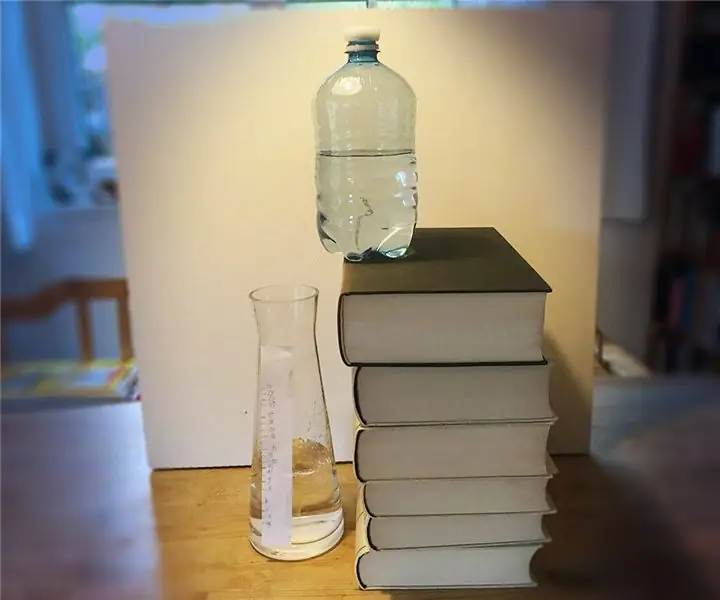
Klepshydra - Antik Yunan Su Saati: Bu, zamanı ölçmek için en eski yöntemlerden biridir - bazı kültürlerde (Mısır, Yunanistan, İran ve daha fazlası) binlerce yıl önce geliştirilmiştir ve hala kullanılmaktadır. Basit modelim için (ve en azından orijinali bundan daha fazlası değil ama
Özel Bartop Oyun Salonu Dolabı: 32 Basamak (Resimli)

Özel Bartop Arcade Dolabı: Merhaba ve özel bir bartop arcade dolabının nasıl oluşturulacağına dair ilk Talimatımı kontrol ettiğiniz için teşekkür ederim! Biz yaşlandıkça ve bazı nostaljik retro oyunların tadını çıkarmak istediğimizde Arcades gerçekten geri dönüş yapmaya başladı. Büyük bir fırsat sunuyor
LED Aydınlatmalı Ahşap Düğün Saati: 8 Basamak (Resimli)

LED Işıklı Ahşap Düğün Saati: Ablam ve Eniştem için eşi benzeri olmayan bir Düğün Saati yapmak için bu projeye başladım. Yakabilecekleri bir şey yapmak ve uzun bir süre düğün günlerinin bir yönünü göstermek istediler. Birçok tasarımdan geçti
Arduino Tabanlı LED "Kanlı Kırmızı" Otomatik Merdivenler: 5 Basamak (Resimli)

Arduino tabanlı LED "Kanlı Kırmızı" Otomatik Merdivenler: NE?Merhaba!Akan LED merdivenler yaptım! Bu, benimkinden daha önce yaptığım bazı donanım kurulumlarından yararlanan yeni bir Eğitilebilir Öğe. Kan damlalarını andıran KIRMIZI bir animasyon yaptım
